効率の良い赤字ゲラの修正方法です。
狙いは、修正漏れを少なくし、作業時間を短縮することです。 “44式、速くて、修正漏れの少ない、本文修正の手順です。” の続きを読む
正規表現は見よう見まね
効率の良い赤字ゲラの修正方法です。
狙いは、修正漏れを少なくし、作業時間を短縮することです。 “44式、速くて、修正漏れの少ない、本文修正の手順です。” の続きを読む
下の囲みのスタイルは、日本語と英語の書体が違います。
かっこで囲まれた文字を消去するとは、例えば、編集の注意書きをかっこで挟んでおいて、本文組みで削除するようなものです。
かっこは、よく使う()や「」を使わずに、⊆⊇のような誰も使わないようなものを使います。
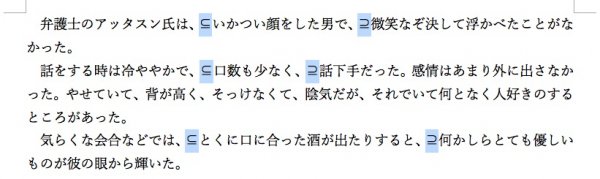
半角スペースと全角スペースを一括で削除します。
Wordで、スペースを見えるようにします。
行頭の数字だけ、半角を全角にする方法です。
Wordの高度な検索と置換です。
行頭の文字を検索しますが、少しだけややこしいです。
下の例文から、行頭の「山」だけを「川」に替えます。
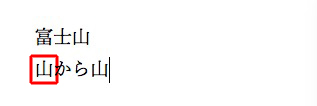 “Wordの高度な検索と置換で、行頭の文字を入れ替える(検索文字列は^13で、置換後の文字列は^pになる。このややこしさ)” の続きを読む
“Wordの高度な検索と置換で、行頭の文字を入れ替える(検索文字列は^13で、置換後の文字列は^pになる。このややこしさ)” の続きを読む
下の文章の中から、2桁以上の全角数字を検索し、半角に変換します。